Apple minulý týden oznámil a vydal atraktivní novou volbu iPadu – cenově dostupný model šesté generace s procesorem A10 Fusion a podporou Apple Pencil, který byl dříve omezený na dražší modely iPad Pro.
Dnes si ukážeme některé funkce, doplňky a tipy, abychom tento iPad využili maximálně.
Apple Pencil
Podpora Apple Pencil je hlavní novinkou v iPadu šesté generace a existuje řada užitečných triků, které byste měli vidět, pokud jste zakoupili i toto příslušenství, nebo o něm teprve uvažujete.
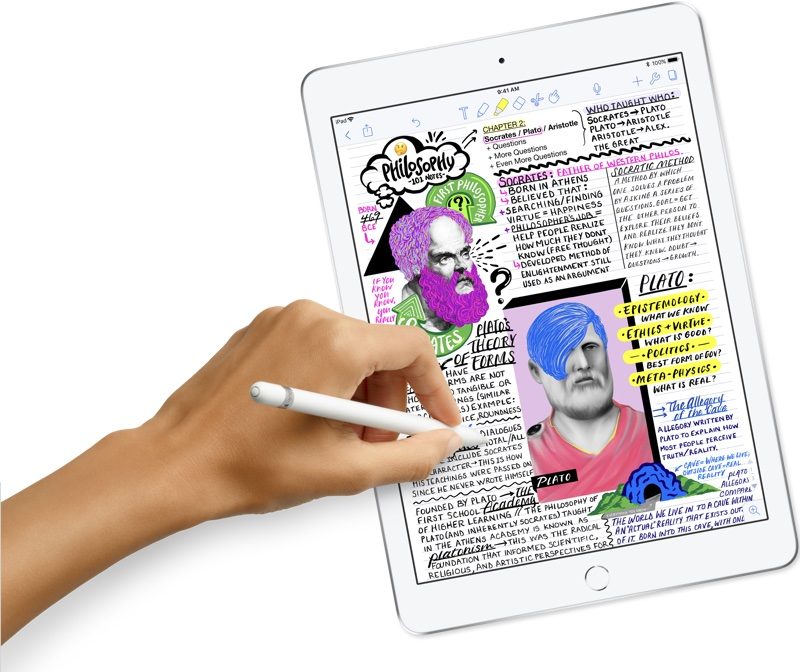
Párování
Spárování Apple Pencil s iPadem je stejně jednoduché, jako připojení nabíječky. Odkryjete konektor a zapojíte do iPadu v místě, kde ho nabíjíte. Zobrazí se vyskakovací okno, které vás požádá o potvrzení párování a poté, co ho potvrdíte, je Apple Pencil úspěšně připojen k iPadu.
Nabíjení a baterie
Když připojíte Apple Pencil k iPadu, informuje vás o stavu baterie. Můžete to také zkontrolovat pomocí widgetů, a to přetažením vpravo od domovské obrazovky. Přejděte dolů do sekce Baterie, kde je uveden Váš iPad a jeho připojená zařízení (včetně Apple Pencil).
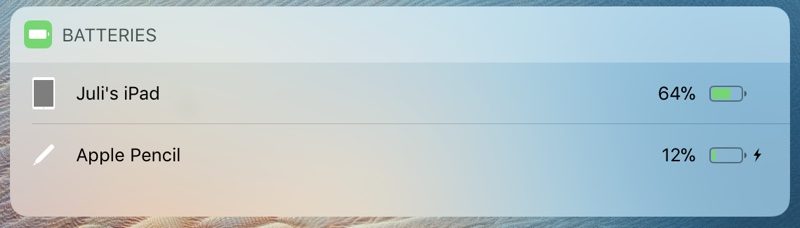
Nevidíte widget baterie? Klepněte na Upravit ve spodní části seznamu a na ikonu „+“ vedle možnosti „Baterie“.
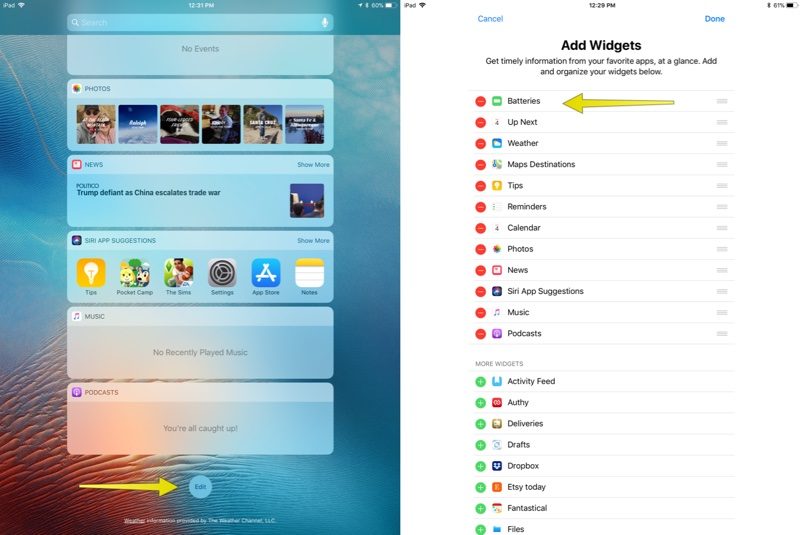
Baterie Apple Pencil vydrží nabitá přibližně 12 hodin a nabíjí se prostřednictvím nabíječky pro iPad. Pokud je vaše baterie vybitá a potřebujete Apple Pencil, jednoduše ji připojte na 15 sekund. To vám ji nabije natolik, abyste ji mohli použít půl hodiny, takže ji budete mít vždy, když ji potřebujete.
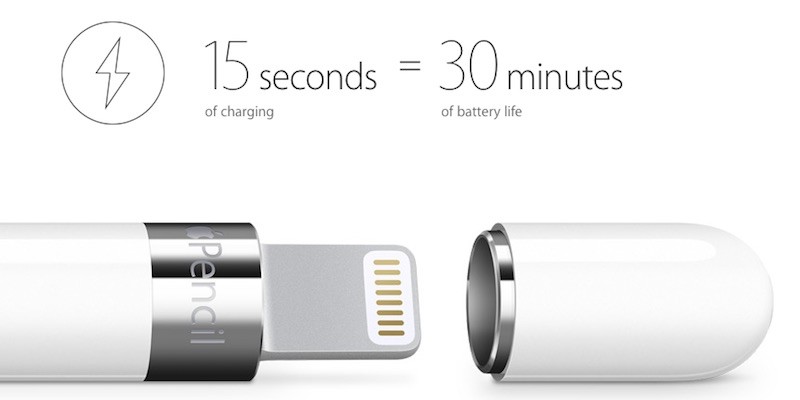
Funkce Apple Pencil
Apple Pencil je zařízení, které toho zvládne opravdu mnoho, když se spáruje s iPadem šesté generace. Váš iPad ví, kdy používáte Apple Pencil a zablokuje další dotykový vstup. To znamená, že se nemusíte obávat, že byste se někde omylem dotkli, takže se můžete při psaní nebo malování uvolnit.

V Apple Pencil jsou k dispozici senzory tlaku a polohování, které umožňují rozpoznat řadu sil, které umožňují kreslení a psaní. Když zatlačíte lehce, vytvoříte tenkou čáru. Když zatlačíte více vytvoříte naopak silnější čáru. Dále Apple Pencil obsahuje snímače sklonu, které určují orientaci a úhel, zatímco ji držíte, což je funkce, která umožňuje přidat stínování.
Výměna hrotu
Apple Pencil má vyměnitelný hrot, takže když se opotřebuje, můžete zakoupit nový. Jeden náhradní obdržíte s nákupem Apple Pencil a můžete si koupit balíček se čtyřmi kusy od společnosti Apple za 579 Kč.
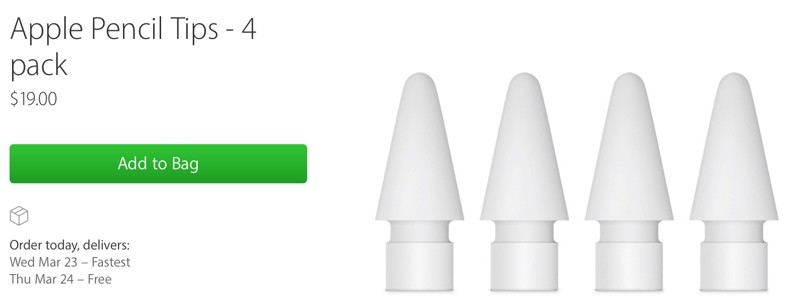
Jak často budete muset hrot vyměnit, bude záviset na tom, jak často budete Apple Pencil používat, ale v průměru by měla vydržet několik měsíců až rok nebo více. Chcete-li ji vyměnit, otáčejte hrotem proti směru hodinových ručiček, abyste ho vyšroubovali a pak jej zašroubujte.
Aplikace vhodné pro Apple Pencil
Apple Pencil je ideální pro pořizování poznámek, psaní, kreslení a další podobné úkoly a protože existuje už několik let, k dispozici je spoustu aplikací, které nabízejí plnou podporu funkcí Apple Pencil. Níže uvádíme některé z našich oblíbených aplikací:
GoodNotes 4 (199 Kč) – GoodNotes 4 je rozsáhlá aplikace, která nabízí řadu nástrojů pro psaní a malování, spolu s OCR pro vyhledávání vašich písemných poznámek.
Notability (249 Kč) – Notability je další aplikace, která nabízí všechny funkce, které potřebujete pro získání podrobných nebo naopak stručných poznámek pomocí Apple Pencil. Je to jednoduchá aplikace a nabízí spoustu nástrojů, ale ne tolik jako GoodNotes 4.
PDF Expert (249 Kč) – Pokud budete chtít editovat a vytvářet PDF, je pro vás tato aplikace velmi vhodná.
Pigment (Free) – Pigment je aplikace pro malování, která vám umožní vybarvit si různé obrázky pomocí Apple Pencil. Děti to milují a je to také relaxační pro dospělé.
Affinity Photo (499 Kč) – Affinity Photo je hodně jako Photoshop – můžete jej použít pro kreslení, malování, úpravu fotografií a další. Má plnou podporu pro Apple Pencil, včetně citlivosti na tlak a náklonu. Použijte jej pro úpravy vašich fotografií nebo k vytváření obrazů s rozsáhlou knihovnou kartáčů a kartáčovými nástroji.
Procreate (249 Kč) – Pro malování a kreslení na iPadu. Procreate podporuje plátna s vysokým rozlišením, nabízí spoustu kartáčů a plnou podporu pro Apple Pencil.
Ostatní tipy Apple Pencil
Podpora Apple Pencil je vestavěna do aplikací v celém operačním systému iOS 11. Kresby lze například vložit do poznámek nebo pošty. Užitečná funkce okamžité poznámky vám umožní klepnout pomocí Apple Pencil na displej iPadu, abyste automaticky otevřeli aplikaci Poznámky bez nutnosti odemknutí iPadu.
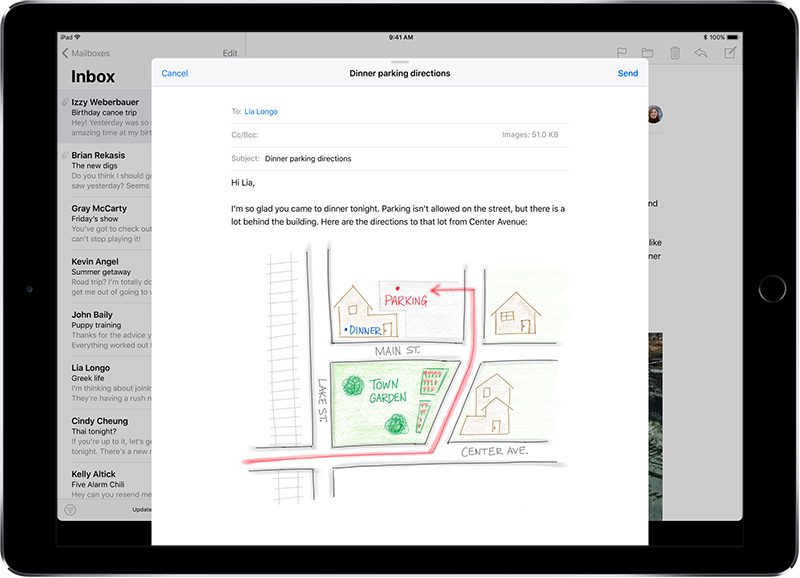
Můžete také například podepsat dokument pomocí Apple Pencil. Je to užitečná funkce pro dokumenty, které musíte podepsat a někomu vrátit, například při uzavírání smlouvy. Můžete také podepsat standardní PDF soubory buď v aplikaci Mail nebo přímo v aplikaci Soubory. S iPadem šesté generace přidala společnost Apple také podporu Apple Pencil na všechny své aplikace iWork. Můžete také použít Apple Pencil na kreslení a komentování snímků obrazovky a fotografií pomocí Instant Markup, funkce dostupné v aplikaci Fotografie nebo kdykoli budete mít snímek obrazovky (stačí klepnout na ikonu obrazovky v levém dolním rohu).
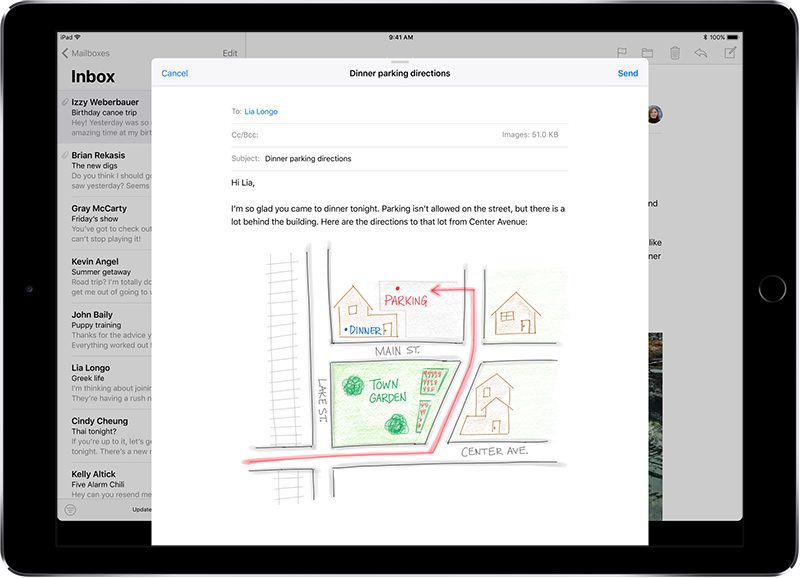
Apple Pencil je samozřejmě určen k pořizování poznámek a kreslení, ale můžete jej také použít pro navigaci stejně jako prst.
Rozšířená realita
iPad šesté generace obsahuje čip A10 Fusion a přestože není tak rychlý jako A10X Fusion v iPad Pro, je stále schopen spustit libovolnou aplikaci nebo hru v App Store. Apple speciálně uvedl, že silnější A10 Fusion, který byl poprvé představen v iPhone 7, byl přidán do iPadu šesté generace, aby podpořil obsah rozšířené reality.

Nyní je v App Store ke stažení spousta aplikací s rozšířenou realitou, můžete stahovat vše od aplikace Pokémon Go po vzdělávací aplikace, z nichž všechny obsahují obsah AR. V App Store je obsažena pro toto téma konkrétní kategorie AR v sekci aplikace i hry.
iOS 11 na iPadu
iOS 11 představil celou řadu specifických funkcí, které jsou na iPadu mnohem lepší, než na počítači. Nový iPad šesté generace s procesorem A10 Fusion podporuje všechny tyto funkce.
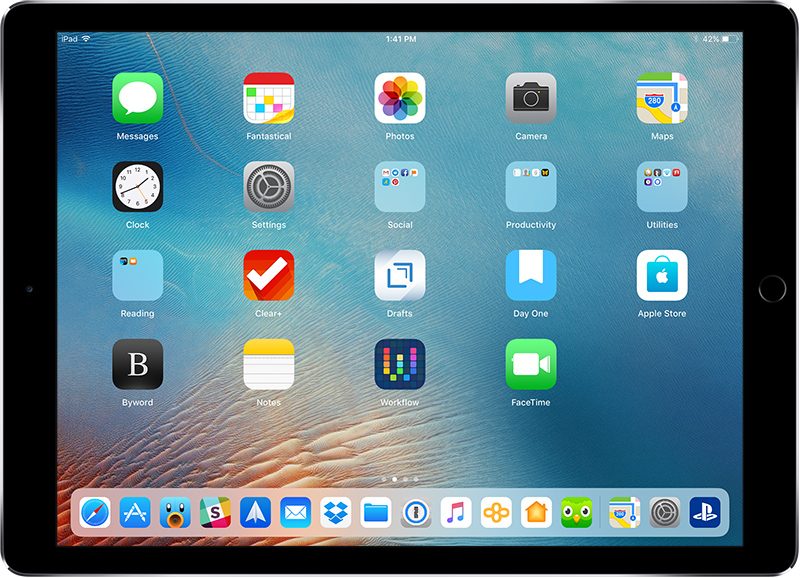
V docku jsou obsaženy všechny vaše aplikace a usnadňuje používání vestavěných funkcí multitasking pro přístup ke dvěma aplikacím vedle sebe. Použitím jednoduchých gest přetáčení, které se snadno naučíte, můžete použít několik aplikací různými způsoby.
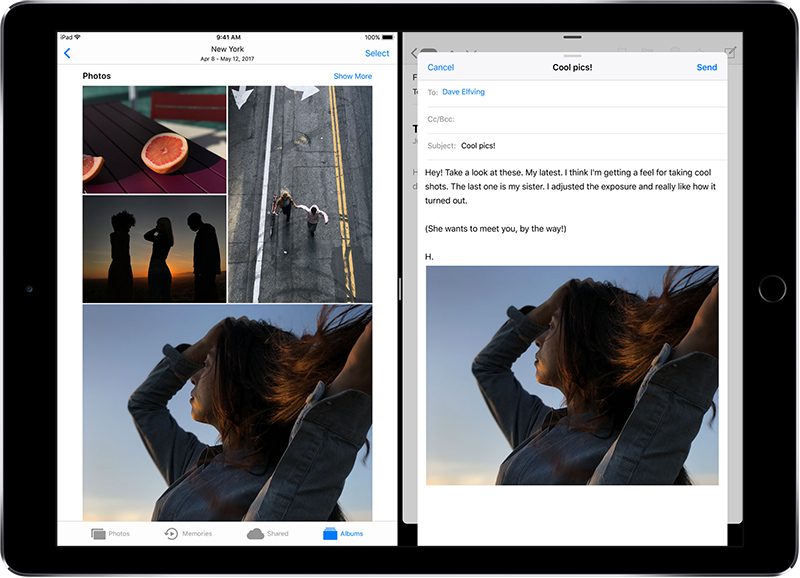
Obraz v obraze, další funkce multitasking v systému iOS 11, umožňuje sledovat video na YouTube nebo jiném zdroji a zároveň pokračovat v používání dalších aplikací, což je super funkce usnadňující přesouvání souborů a obsahu z jedné aplikace do druhé. Ovládací centrum bylo sloučeno s novým a užitečným přepínačem aplikací, který je přístupný přetažením ze spodní části iPadu. Pomocí přepínače aplikací můžete přistupovat ke všem možnostem ovládacího centra a rychle přepínat mezi otevřenými aplikacemi pomocí klepnutí.
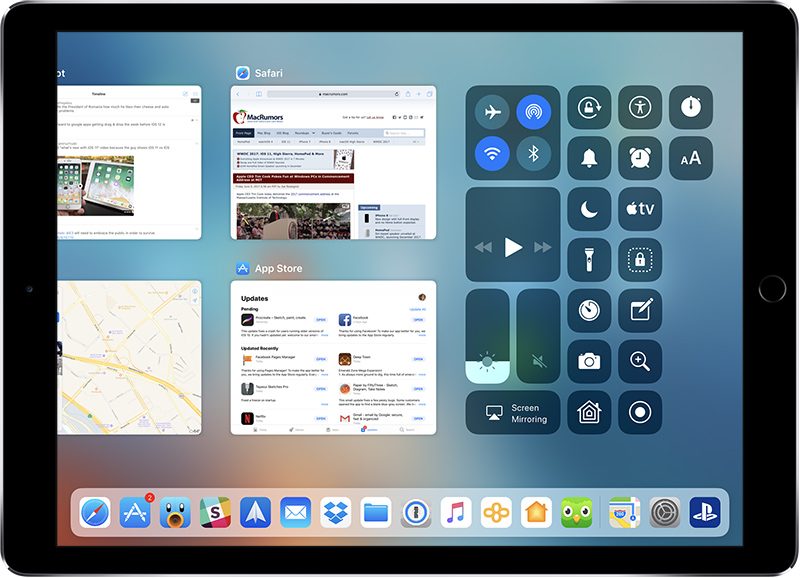
Příslušenství k iPadu
Zatímco nový iPad podporuje Apple Pencil, nemá inteligentní konektor a pro inteligentní klávesnici není k dispozici žádná možnost. Klávesnice Bluetooth jsou však podporovány, a pokud chcete používat iPad pro psaní nebo jiné náročné úlohy, stojí za to zvážení klávesnice.

Šestá generace iPadu má stejný design jako pátá generace, takže všechny existující klávesnice budou pracovat s novým modelem. Například Brydge, nebo od společnosti Logitech existuje mnoho možností, jako například Slim Folio. Můžete také použít vlastní klávesnici Magic Keyboard pro Mac.
Zdroj: macrumors.com
















